笔记本电脑没声音了如何恢复正常(笔记本电脑没声音了如何恢复正常win10)
笔记本电脑没声音了如何恢复正常(笔记本电脑没声音了如何恢复正常win10)
1、笔记本电脑没声音了如何恢复正常
当我们使用笔记本电脑时,有时会遇到无声的问题。这可能是由于多种原因引起的,但通常可以采取一些简单的步骤来恢复正常。
我们应该检查音量设置。在任务栏上的音量图标上右键点击,选择“打开音量混合器”,确保主音量滑块的位置不为零,同时确保扬声器或耳机的音量没有被静音。
如果音量设置没有问题,我们可以尝试重新启动电脑。有时仅仅重启一下就能解决问题。
另外,检查是否插入了正确的音频插头。如果你使用了外部扬声器或耳机,请确保插入正确的音频接口。
如果上述方法都没有有效果,我们可以检查设备管理器。按下Win + X键,选择"设备管理器"。在设备管理器中,找到"声音、视频和游戏控制器",展开该选项。如果有一个黄色的感叹号图标,那就可能是驱动程序问题。右键点击出现问题的设备,选择“更新驱动程序”,然后选择"自动搜索更新的驱动程序软件",或者您可以手动下载并安装最新的驱动程序。
如果上述方法都无效,可能是硬件故障导致的。在这种情况下,我们建议联系售后服务中心或专业的电脑维修人员,以获取进一步的帮助。
总结起来,当笔记本电脑没有声音时,我们可以依次检查音量设置、重新启动电脑、检查音频插头、更新驱动程序,如果问题仍然存在,就需要寻求专业人士的帮助了。
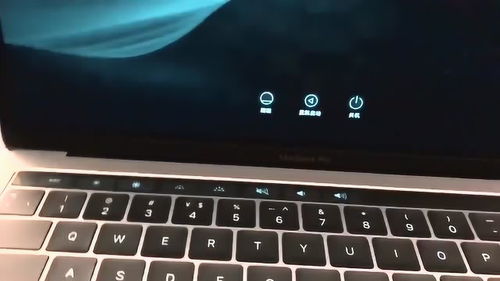
2、笔记本电脑没声音了如何恢复正常win10
笔记本电脑是我们日常生活和工作中不可或缺的工具,然而有时候我们可能会遇到一些问题,比如突然没有声音了。如果你在使用Windows 10操作系统的笔记本电脑上遇到了这个问题,可以尝试以下几个方法来恢复正常。
确认音量是否被静音了。在系统任务栏中找到音量图标,点击并检查音量设置是否合理。此外,还可以按下键盘上的音量加减键,看看是否有声音。
如果确定音量没有被静音,那么很可能是驱动程序的问题。你可以右键点击开始菜单,选择设备管理器,找到“声音、视频和游戏控制器”选项,展开该选项后,找到你的音频设备,右键点击并选择“更新驱动程序”。
如果驱动程序更新没有解决问题,可以尝试重新安装音频设备。在设备管理器中找到音频设备,右键点击并选择“卸载设备”。然后重启电脑,在重新启动后,系统会自动安装音频设备的驱动程序。
此外,还可以尝试从系统还原点恢复电脑状态。打开控制面板,搜索“恢复”,选择“创建还原点”,在弹出的对话框中点击“系统还原”按钮。按照系统指导进行操作,选择一个合适的还原点进行还原。
如果以上方法都没有帮助,可能需要联系专业的技术支持人员寻求帮助,他们可以进行更深入的诊断和修复。
当你的笔记本电脑突然没有声音了,在Windows 10操作系统中,可以尝试静音、驱动程序更新、重新安装设备或系统还原等方法来解决问题。希望这些方法能帮助你恢复笔记本电脑的正常声音。

3、笔记本电脑没声音了如何恢复正常win7
笔记本电脑作为一种便携式设备,已经成为人们生活中必不可少的一部分。然而,有时候我们可能会遇到一些小问题,比如笔记本电脑突然没有声音了。下面是一些恢复笔记本电脑声音的常见方法,适用于Windows 7操作系统。
检查音量设置。在任务栏上找到音量图标,确保音量没有被设置为静音。如果是静音状态,点击图标,将音量调至合适的位置。
检查外部设备。如果你连接了耳机或外部音箱,请确保它们插入正确的接口,并且音量调节按钮是否打开。有时候电脑可能默认将声音输出到外部设备,导致笔记本没有声音。
如果以上方法无效,尝试重新安装音频驱动程序。右击“我的电脑”,选择“管理”,打开设备管理器,找到“声音、视频和游戏控制器”选项。展开此选项后,右击声卡设备,选择“卸载”。完成卸载后,重新启动电脑,系统会自动重新安装音频驱动程序。
检查操作系统设置。在控制面板中,找到“声音”选项,点击“播放”标签。确保默认的播放设备是笔记本的内置音频设备。
如果笔记本电脑没有声音,可以先检查音量设置和外部设备连接,然后尝试重新安装音频驱动程序,最后检查操作系统设置。通过这些方法,很可能可以恢复笔记本电脑正常的声音功能。如果问题依然存在,建议寻求专业技术支持。
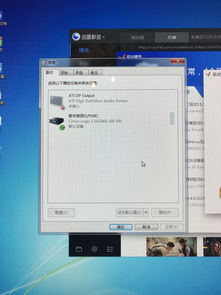
4、联想笔记本电脑没声音了如何恢复正常
联想笔记本电脑没声音了如何恢复正常
当我们使用联想笔记本电脑时,有时会遇到没有声音的问题,这可能对我们的工作和娱乐体验产生负面影响。但不要担心,以下是一些方法可以帮助我们恢复联想笔记本电脑的正常音频功能。
我们需要检查音频设置。在任务栏上右键单击音量图标,然后选择“播放设备”。确保已选中正确的播放设备,例如扬声器或耳机。当然,我们还可以尝试更改默认设备,并检查是否可以恢复声音。如果这不起作用,我们可以尝试下一步。
第二,我们可以检查音量控制。在任务栏上右键单击音量图标,然后选择“打开音量混合器”。确保所有音量控制滑块都设置为合适的位置,而不是静音或非常低。有时候音量控制可能会被意外关闭,所以确保它们是打开的。
如果前两个方法仍然没有解决问题,我们可以尝试更新或重新安装音频驱动程序。可以通过联想官方网站或设备管理器来获得最新的驱动程序。更新或重新安装驱动程序有时可以解决音频问题。
另外,我们还可以尝试运行Windows的内置故障排除工具。在控制面板中,找到“故障排除”选项,然后选择“音频播放问题”。按照向导提示进行操作,看看是否可以修复音频问题。
如果以上方法仍然无法解决问题,那么可能存在硬件故障。这时候最好联系联想售后服务中心或专业维修人员进行进一步的诊断和修复。
当联想笔记本电脑没有声音时,我们可以尝试检查音频设置,调整音量控制,更新或重新安装驱动程序,运行故障排除工具,或者联系专业人员进行维修。希望这些方法能够帮助恢复笔记本电脑正常的音频功能。
-
- 苹果手机怎么美颜拍照(苹果14promax照相机怎么美颜)
-
2024-02-29 17:32:45
-
- 空调大全(空调大全各种名称大全)
-
2024-02-29 17:29:51
-
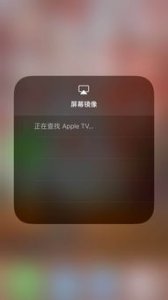
- 苹果13怎么投屏到电视上观看(苹果手机如何投屏到电视上播放视频)
-
2024-02-29 17:27:46
-
- 苹果4s忘记锁屏密码怎么办(40秒破iphone4s锁屏密码)
-
2024-02-29 17:25:41
-

- 吃完柿子在吃香蕉会怎么样 吃完香蕉后吃柿子会怎么样
-
2024-02-29 06:35:48
-

- 陈醋的作用 马齿苋加陈醋的作用
-
2024-02-29 06:33:43
-

- 菠菜可以和南瓜小米粥一起吃吗宝宝 菠菜可以和南瓜小米粥一起吃吗孕妇
-
2024-02-29 06:31:38
-

- 白醋的作用与功效消毒 白醋能消毒伤口吗
-
2024-02-29 06:29:33
-
- 阿拉丁形象演进史:从中国人到阿拉伯人的三百年
-
2024-02-29 06:27:28
-

- keep瑜伽垫正反面区分 瑜伽垫正反面区分
-
2024-02-29 06:25:23
-

- au750是什么金和pt950哪个贵 pt950和au750哪个好
-
2024-02-29 06:23:18
-

- 84消毒液如何配制消毒 如何制作84消毒液
-
2024-02-29 06:21:13
-

- 自己怎么刷墙面漆视频 自己怎么刷墙面漆视频教程
-
2024-02-29 06:19:08
-

- 中医的一寸是现在的多少厘米 中医一寸是多长
-
2024-02-29 06:17:03
-

- 朝天锅里面有什么 朝天锅的正宗是什么
-
2024-02-29 04:09:15
-
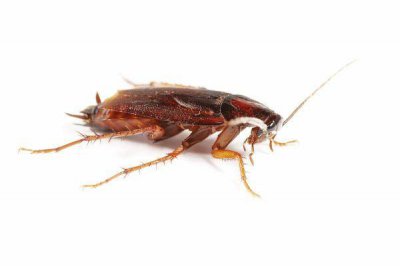
- 蟑螂最适宜的温度是多少度 蟑螂有温度吗
-
2024-02-29 04:07:10
-

- 运费险是自己先出运费吗 运费险的意思是退货免费吗
-
2024-02-29 04:05:05
-

- 樱桃树的特点 樱桃树的特点和外形特征
-
2024-02-29 04:03:00
-

- 英国英语和美国英语有什么不同 美国英语和英国英语有什么不同
-
2024-02-29 04:00:56
-

- 蜜蜂的样子和特点的作文 描写小蜜蜂的外形特点作文
-
2024-02-29 03:58:51



 狗狗临死前的5个现象,它在跟你告别,主人都不忍心看到
狗狗临死前的5个现象,它在跟你告别,主人都不忍心看到 丹霞山攻略自驾游(徒步免费登山线、攀登丹霞山最高峰:巴寨)
丹霞山攻略自驾游(徒步免费登山线、攀登丹霞山最高峰:巴寨)